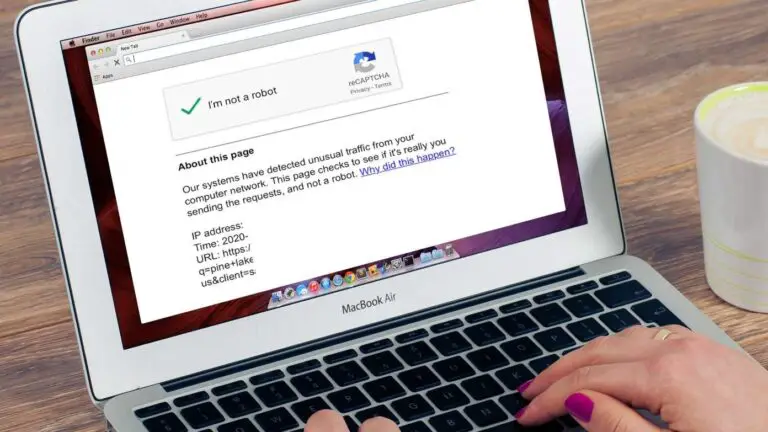Apelurile WiFi nu funcționează pe Android? 5 remedieri pe care le puteți încerca
Operatorii de telecomunicații din India au început să lanseze funcția de apelare WiFi sau VoWiFi cu doar un an în urmă și oamenii profită activ de aceasta. Pentru cei care suferă de probleme de conectivitate la rețea, aceasta este o caracteristică minunată, atâta timp cât aveți o conexiune Wi-Fi. Cu apelarea prin Wi-Fi, toate apelurile sunt efectuate printr-o rețea Wi-Fi în locul rețelei telefonului dvs. . Din păcate, apelurile Wi-Fi nu funcționează pentru mulți utilizatori, deoarece unele dispozitive sau rețele nu le acceptă. Dar dacă sunteți cel cu un dispozitiv acceptat, precum și o rețea, iar apelurile WiFi încă nu funcționează pe un telefon Android, iată câteva remedieri pentru dvs.
Problemă cu apelurile WiFi care nu funcționează
Pentru a înțelege problema, să trecem mai întâi la elementele de bază ale funcției, cum ar fi cum funcționează, cum să o activați sau cum să verificați dacă este acceptată pe dispozitivul dvs.
Cum funcționează apelurile WiFi?
Apelurile Wi-Fi sau VoWiFi utilizează o rețea Wi-Fi pentru a efectua apeluri telefonice, care se fac de obicei printr-o rețea de operator. Funcția utilizează semnalele rețelei WiFi pentru a transfera un apel prin date și este utilă atunci când rețeaua mobilă este slabă.
Funcția este disponibilă atât pentru Android, cât și pentru iOS. Apelurile vocale prin Wi-Fi sunt mai puțin susceptibile de a fi abandonate, deoarece WiFi este, în general, o rețea stabilă.
De asemenea, citiți | Lansarea apelurilor Wi-Fi Jio: cum se activează și lista dispozitivelor acceptate
Verificați dacă telefonul / rețeaua acceptă apeluri Wi-Fi
Dacă operatorul dvs. de rețea nu oferă funcția de apelare Wi-Fi în zona dvs. sau dacă dispozitivul dvs. nu este acceptat de această caracteristică, evident că nu va funcționa pentru dvs. Pentru a vă verifica smartphone-ul, căutați apeluri Wi-Fi sau VoWiFi în aplicația Setări și, dacă nu este acolo, telefonul dvs. probabil nu îl acceptă.
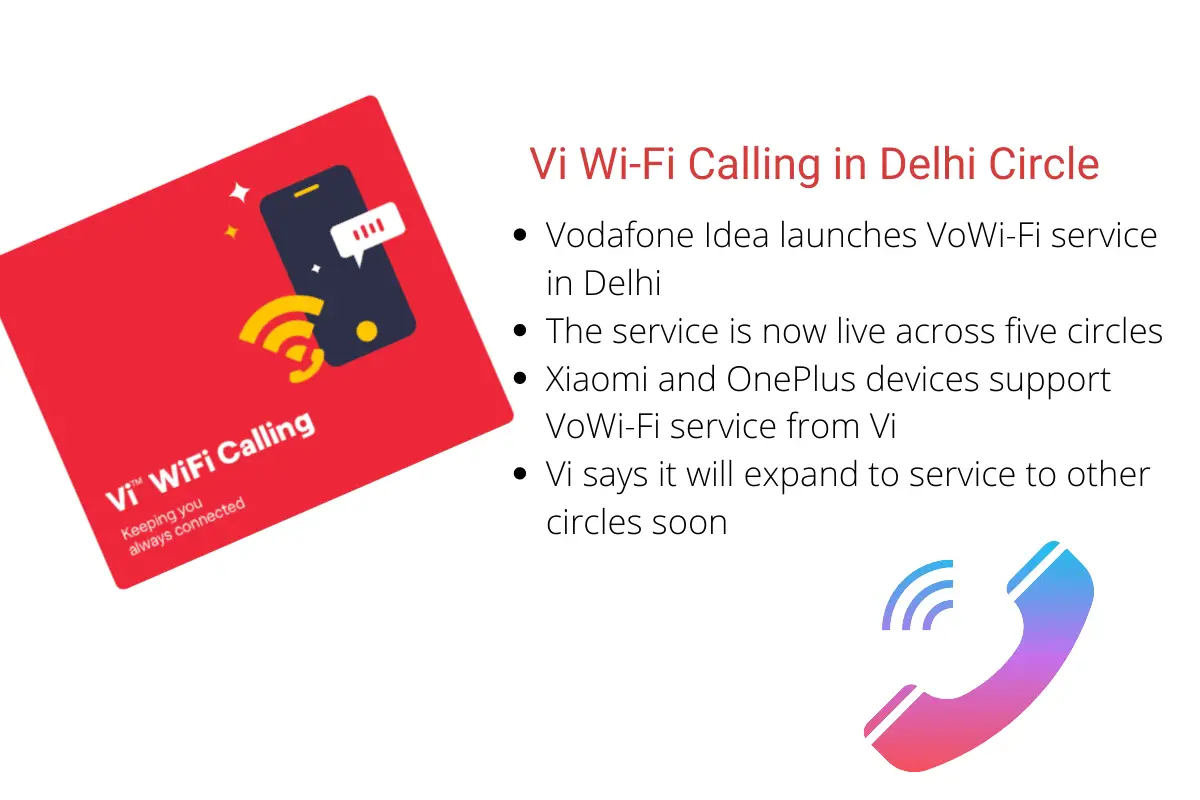
Pentru operatorii de rețea, puteți contacta serviciul lor pentru clienți pentru a afla dacă apelurile Wi-Fi sunt disponibile sau nu în rețeaua lor din zona dvs. De acum, toți operatorii de rețea majori din India oferă această caracteristică, dar în unele regiuni.
Sugerat | Apelarea WiFi Airtel este disponibilă acum: verificați dacă telefonul dvs. acceptă
Activați apelurile WiFi
Deci, dacă știți acum că telefonul și operatorul dvs. acceptă această funcție, veți dori să știți cum să o activați. Următorul pas este să vă asigurați că funcția de apelare Wi-Fi este activată, deoarece majoritatea dispozitivelor nu vin cu funcția activată implicit.
Pentru a activa apelurile Wi-Fi pe telefonul dvs., urmați acești pași, dar pot varia în funcție de model.
- Pentru a merge la setările pe telefonul dvs. Android
- Acum îndreptați-vă spre Rețea și Internet apoi selectați Rețea mobilă.
- Veți găsi Apel Wi-Fi opțiunea de aici, atingeți comutatorul pentru a activa funcția.
De asemenea, puteți căuta Apel Wi-Fi în bara de căutare de mai sus. Acum vei vedea Wifi lângă pictograma de rețea din bară atunci când efectuați apeluri.
Remediile pentru apelurile WiFi nu funcționează
1. Reporniți routerul WiFi și telefonul
Acesta este de obicei cel mai sugerat sfat tehnic pentru majoritatea problemelor dvs. Puteți începe cu o repornire simplă și s-ar putea să facă treaba pe cont propriu. Mai întâi, reporniți smartphone-ul, apoi routerul dacă problema persistă. Majoritatea problemelor pot fi rezolvate prin aceasta.
2. Folosiți modul avion
Uneori, chiar și atunci când apelurile Wi-Fi sunt activate, telefoanele folosesc în continuare rețeaua mobilă pentru a efectua apeluri. Deci, dacă rețeaua dvs. mobilă este puternică, poate opri apelurile Wi-Fi.
Pentru a utiliza funcția oricum, trebuie să încercați să treceți la modul avion de pe telefon și va dezactiva toate conexiunile, inclusiv rețeaua operatorului. După aceea, activați Wi-Fi în setări rapide, conectați-vă la acesta în timp ce rămâneți în modul avion.
S-ar putea să vă rezolve problema. De asemenea, nu uitați să dezactivați modul avion după efectuarea apelului.
3. Scoateți și reintroduceți cartela SIM
De asemenea, puteți încerca să scoateți și să reintroduceți cartela SIM în telefon în timp ce o opriți. Luați o cârpă curată din microfibră și curățați cartela SIM, puneți-o înapoi în dispozitiv și porniți-o. După aceea, operatorul dvs. poate trimite câteva setări de configurare, pe care le puteți face pentru dvs.
4. Resetați setările de rețea
Dacă aveți în continuare problema apelului Wi-Fi pe telefon, încercați să resetați setările de rețea. Acest lucru nu vă șterge datele din telefon, cu toate acestea, va trebui să reintroduceți parolele pentru rețelele Wi-Fi salvate și alte lucruri similare.
Iată cum puteți face acest lucru pe telefon (acest lucru poate varia de la un dispozitiv la altul; căutați „Resetați setările de rețea” în setări dacă nu le puteți găsi):
- Deschideți setările et appuyez sur Sistem.
- Extindeți progres apoi selectați Resetați opțiunile.
- presa Resetați Wi-Fi, mobil și Bluetooth.
- Confirmați-l făcând clic pe resetare setări pe pagina următoare.
- Introduceți codul PIN și atât.
După aceea, reconectați-vă la Wi-Fi și vedeți dacă apelul funcționează.
5. Încercați o altă rețea Wi-Fi
Este posibil să existe o problemă cu furnizorul de servicii WiFi sau cu routerul dvs., poate? Pentru a verifica acest lucru, puteți încerca să vă conectați la o altă rețea Wi-Fi și să vedeți dacă funcționalitatea funcționează. Dacă da, problema ar putea fi legată de conexiunea WiFi, eventual cu routerul. Puteți verifica setările routerului și puteți căuta o opțiune pentru apeluri Wi-Fi sau să discutați cu furnizorul de servicii.
De asemenea, citiți | 5 metode de remediere a WiFi-ului care nu funcționează pe telefonul dvs. Android
Iată câteva remedieri pentru apelurile WiFi care nu funcționează pe problema telefonului Android. Sperăm că ați găsit o soluție de lucru printre acestea, altfel ne puteți întreba oricând în comentarii. Pentru mai multe sfaturi și trucuri, rămâneți la curent!
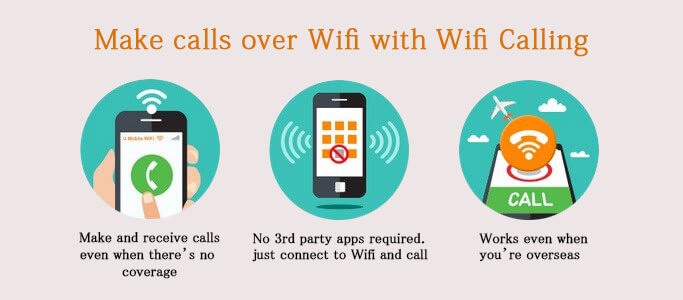
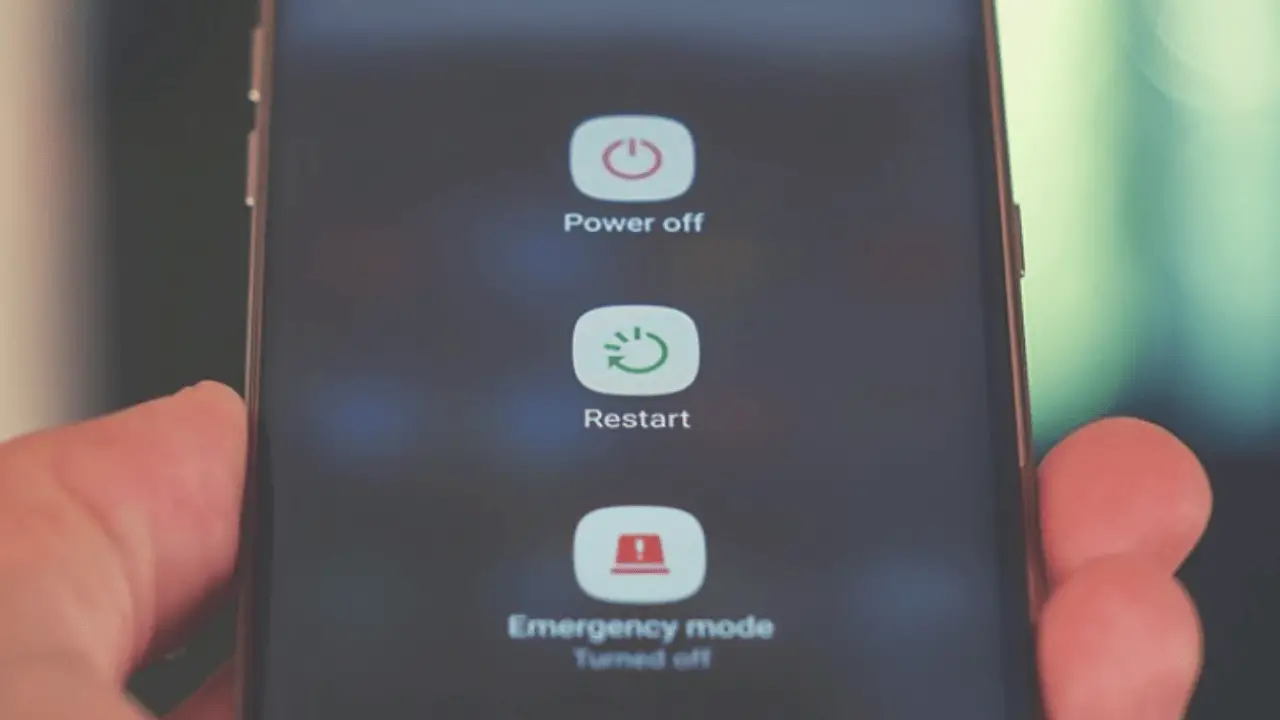
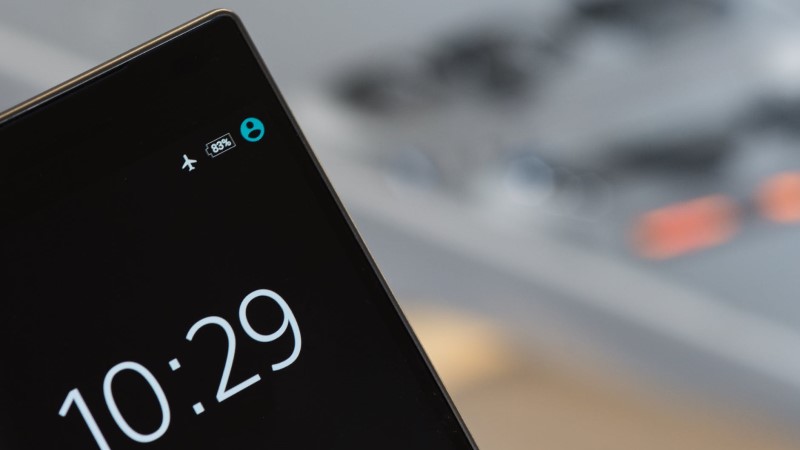



![Cum să dezactivați tonurile de pe tastatură pe telefoanele OnePlus [Ghid]](https://www.neuf.tv/wp-content/uploads/2020/05/How-To-Disable-Dial-Pad-Tones-On-OnePlus-Phones-Guide-2-768x760.jpg)